Ongeacht welke versie van Windows u gebruikt, gegevensveiligheid moet voor iedereen de eerste zorg zijn. Windows Defender is bijvoorbeeld een zeer solide keuze voor Windows 10-gebruikers, maar soms kan een beetje extra hulp altijd handig zijn.
Als dat het geval is, zal het gebruik van een antivirusprogramma van derden u een lange weg banen.
Een van die antivirusprogramma's is Norton, en het is een van de meest populaire antivirusprogramma's die momenteel beschikbaar zijn. Sommige gebruikers hebben echter gemeld dat ze problemen hebben met Norton:
Ik heb Norton 360 op Windows 10. De instellingenoptie kan niet worden geopend. Het 30-dagenrapport helpt en helpt ook.
Gezien het feit dat de opties voor Instellingen de meeste antivirusfunctionaliteit bevatten, kan het een probleem zijn om er geen toegang toe te hebben.
Daarom hebben we deze lijst met fixes gemaakt die u zou moeten proberen voor het geval uw Norton-instellingenmenu ook niet wordt geopend.
Hoe open ik de Norton-beveiligingsinstellingen opnieuw??
1. Voer een herstart van de pc uit
- druk op Begin
- druk de Kracht knop
- Kiezen Herstarten
- Wacht tot de pc opnieuw is opgestart
Dit is de go-to-oplossing die u zou moeten proberen, vooral als u net klaar bent met het installeren van Norton 360.
Notitie: Ongeacht het type software dat u installeert, of het nu een programma, stuurprogramma of game is, moet u de pc daarna altijd opnieuw opstarten.
Op zoek naar een alternatief voor de antivirus van Norton? Bekijk dit artikel met onze topkeuze.
2. Schakel Snel opstarten uit in Windows 10
- druk op Begin
- Typ in Rennen
- Het venster Uitvoeren wordt nu geopend
- Typ in control.exe en druk op Enter
- Dit opent het Controlepaneel
- Ga naar Energiebeheer
- Selecteer Kies wat de aan / uit-knoppen doen
- Klik Wijzig instellingen die momenteel niet beschikbaar zijn
- Als u daarom wordt gevraagd door het Gebruikersaccount controle windows, druk op Ja
- Onder Uitschakelinstellingen, verwijder het vinkje bij Schakel de snelle opstartbox in
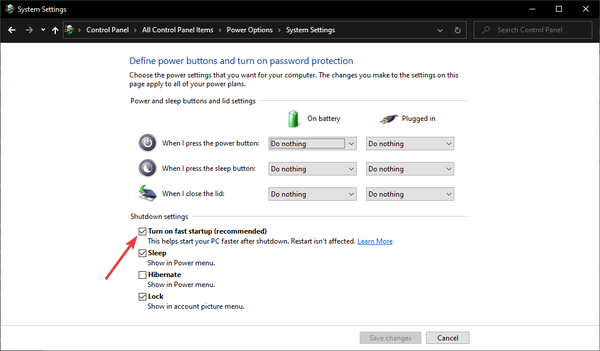
- Klik op de Wijzigingen opslaan knop
- Herstarten de pc
3. Verwijder Norton 360 en installeer het opnieuw
- Download het hulpprogramma Norton Remove and Reinstall
- Hiermee wordt uw huidige installatie verwijderd en krijgt u een vers nieuw exemplaar
- Als het programma eenmaal is afgelopen, voert u een Live Update
- Herstarten de pc
Door de hierboven beschreven stappen te volgen, zou u nu toegang moeten hebben tot het menu Beveiligingsinstellingen van Norton.
Als u op de hoogte bent van een andere manier om dit probleem op te lossen, deel deze dan in de opmerkingen hieronder, zodat andere gebruikers het ook kunnen proberen.
GERELATEERDE ARTIKELEN DIE U MOET BEKIJKEN:- Er is een fout in uitvoering op uw computer in Norton Antivirus
- Norton-antivirusfouten op Windows 10 oplossen
- Norton Antivirus op Windows 10 verwijderen: een start-tot-finish-handleiding
- Norton problemen
- ramen 10
 Friendoffriends
Friendoffriends



